Concessione dell'accesso a un'applicazione
Dopo che l'amministratore ha creato l'applicazione, è necessario assegnarle l'accesso. È possibile concedere l'autorizzazione direttamente dall'icona dell'applicazione nella Home page o dalla finestra di dialogo Ispeziona della libreria.
Per un'applicazione sono disponibili solo autorizzazioni dirette.
Attenzione:
Se si applica l'accesso alla cartella di sistema dell'applicazione elencata sotto la colonna sinistra della libreria utilizzando l'opzione Ispeziona senza aprire l'applicazione, l'autorizzazione associata viene applicata alla cartella di sistema e non all'applicazione stessa.
Autorizzazioni disponibili
Per l'applicazione sono disponibili le autorizzazioni seguenti:
-
Amministra: consente all'utente o al gruppo di eseguire i seguenti task all'interno dell'applicazione affinché sia possibile continuare a gestire tutti gli artifact dell'applicazione:
-
Visualizzazione e gestione di tutti i modelli nell'applicazione
-
Modifica ed eliminazione di qualsiasi artifact nell'applicazione
-
Importazione ed esportazione di tutti gli artifact dell'applicazione (modelli, dimensioni e autorizzazioni di accesso ai dati)
-
Aggiunta, modifica e rimozione di utenti e gruppi
-
-
Usa: consente a un utente di visualizzare l'applicazione nella libreria. Il livello di accesso consentito all'utente è regolato anche da tutte le autorizzazioni aggiuntive che limitano le operazioni dell'utente, ad esempio:
-
Autorizzazioni alla visualizzazione applicate a qualsiasi artifact
-
Autorizzazioni alla scrittura applicate all'artifact di una cartella
-
Autorizzazioni aggiuntive applicate al modello, ai dati e ai metadati
-
Concessione dell'accesso a un'applicazione dalla Home page
Per concedere l'accesso a un'applicazione dalla Home page, eseguire le operazioni riportate di seguito.
-
Nella home page, selezionare Applicazione, quindi fare clic sul nome dell'applicazione.
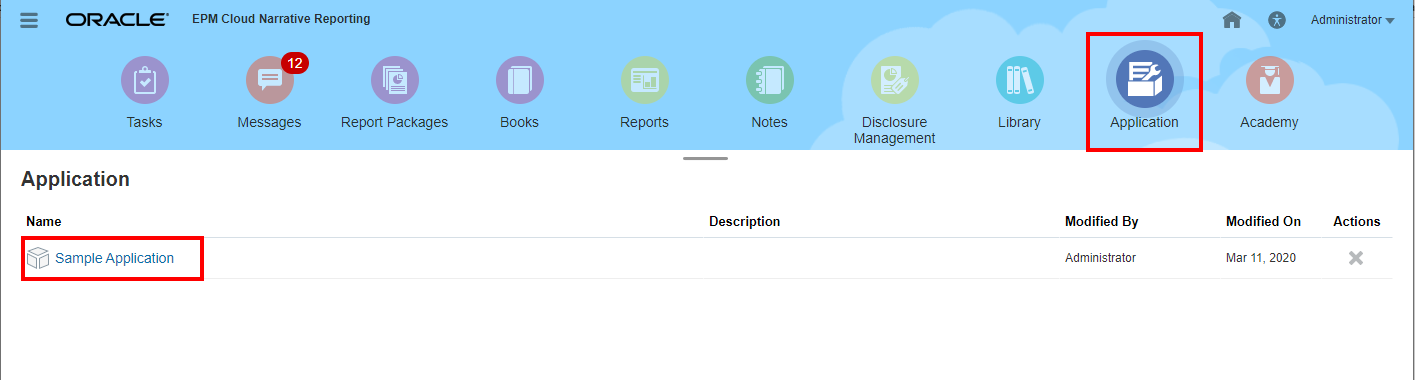
-
Dalla schermata Panoramica dell'applicazione selezionare Accesso
 .
.L'autore dell'applicazione viene visualizzato come amministratore.
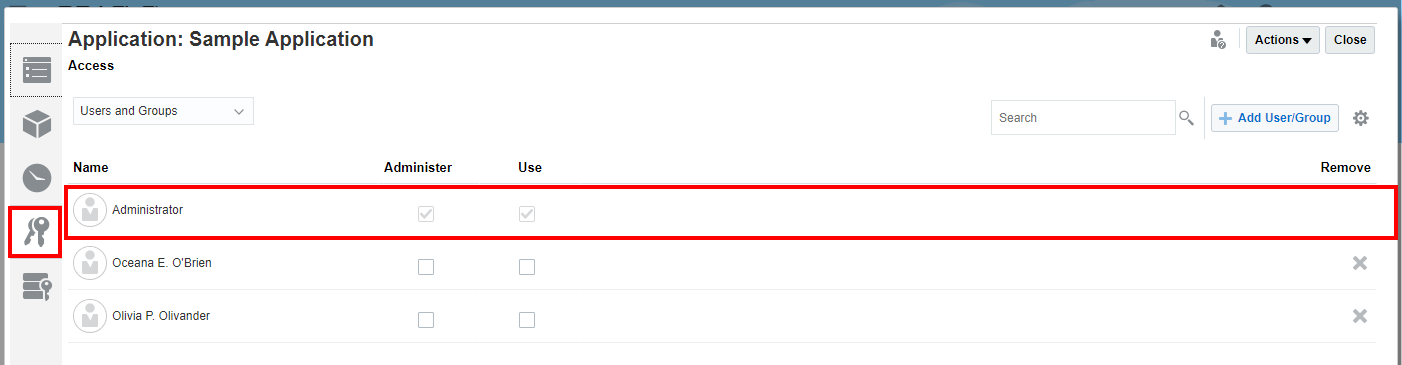
-
Fare clic su
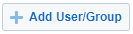 e selezionare gli utenti ai quali si desidera assegnare l'accesso, come indicato di seguito.
e selezionare gli utenti ai quali si desidera assegnare l'accesso, come indicato di seguito.-
Selezionare il tipo di utente:
-
Utenti
-
Gruppi
-
Utenti e gruppi
-
-
Nella finestra di dialogo Seleziona utente immettere le prime lettere del nome utente nella casella di testo, quindi fare clic su Cerca
 per inserire dati nell'elenco di nomi. Per visualizzare tutti gli utenti e i gruppi, nel campo di ricerca immettere un asterisco "*" come carattere jolly.
per inserire dati nell'elenco di nomi. Per visualizzare tutti gli utenti e i gruppi, nel campo di ricerca immettere un asterisco "*" come carattere jolly. -
Selezionare gli utenti e i gruppi ai quali si desidera assegnare l'accesso, quindi fare clic su OK.
-
-
Nella scheda Accesso
 , fare clic sulla casella di controllo sotto le colonne appropriate o selezionare Concedi autorizzazione dalle azioni di Utente o gruppo
, fare clic sulla casella di controllo sotto le colonne appropriate o selezionare Concedi autorizzazione dalle azioni di Utente o gruppo  per assegnare il livello di accesso per ciascun utente o gruppo:
per assegnare il livello di accesso per ciascun utente o gruppo:-
Selezionare Amministra per consentire all'utente o al gruppo di continuare a gestire tutti gli artifact dell'applicazione.
-
Selezionare Usa per consentire a un utente di visualizzare l'applicazione nella libreria. Il livello di accesso consentito all'utente è regolato anche da tutte le autorizzazioni aggiuntive che limitano le operazioni dell'utente.
-
-
Opzionale: selezionare Rimuovi per eliminare l'utente o il gruppo selezionato dall'elenco. Evidenziare il nome, quindi fare clic su X per rimuovere il nome ed eventuali autorizzazioni associate:
-
Fare clic su Chiudi.
Concessione dell'accesso a un'applicazione dalla libreria
Per concedere l'accesso a un'applicazione dalla libreria, eseguire le operazioni riportate di seguito.
-
Nella Home page, selezionare Libreria, quindi selezionare la cartella generata dal sistema Applicazione nel riquadro sinistro.
-
Selezionare l'applicazione nel riquadro del contenuto, quindi fare clic sulla freccia Azioni accanto all'applicazione e selezionare Ispeziona.
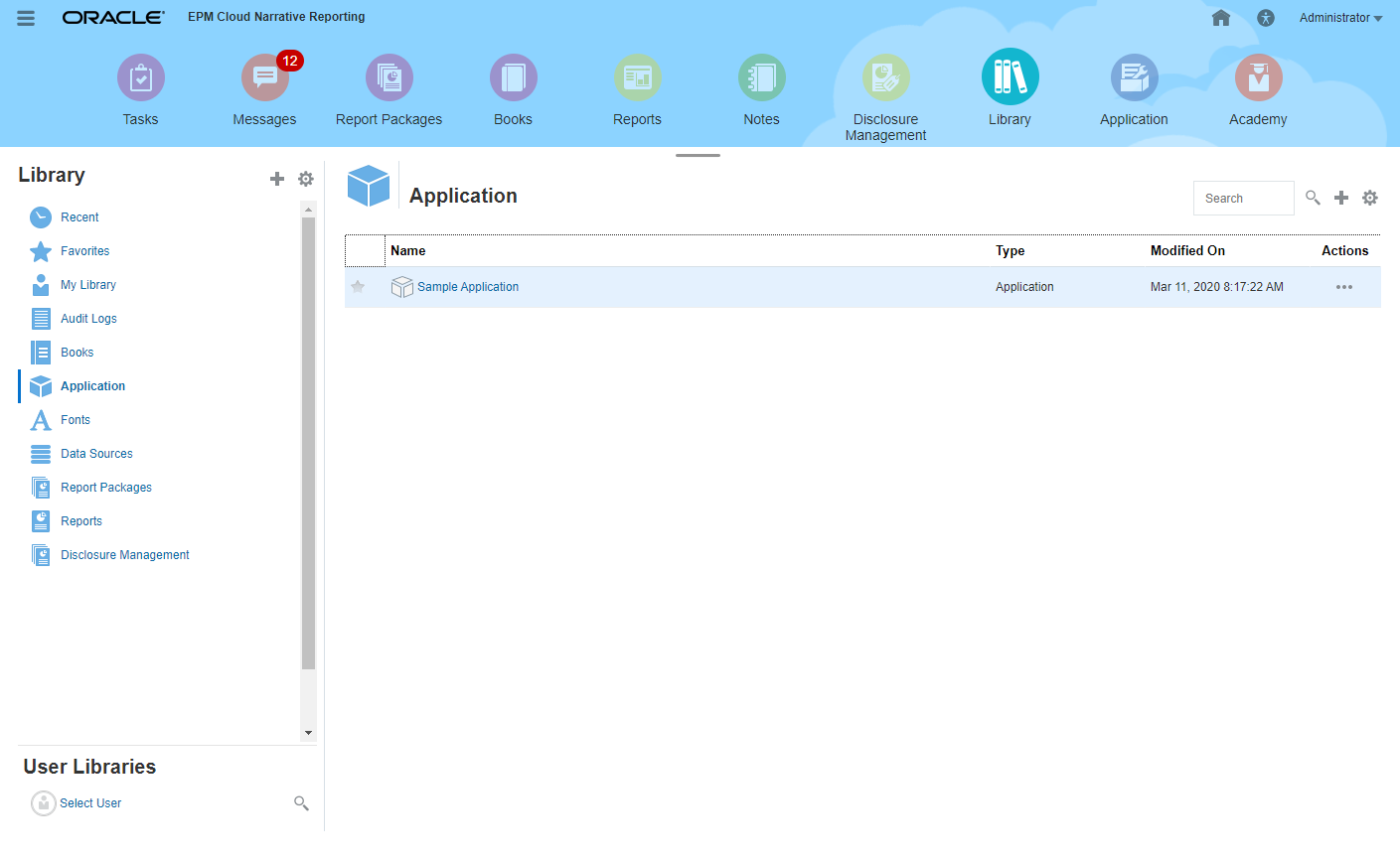
-
Nella finestra di dialogo Ispeziona, da Proprietà selezionare Accesso
 .
.L'autore dell'applicazione viene visualizzato come amministratore.
-
Fare clic su
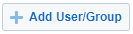 e selezionare gli utenti ai quali si desidera assegnare l'accesso, come indicato di seguito.
e selezionare gli utenti ai quali si desidera assegnare l'accesso, come indicato di seguito.-
Selezionare il tipo di utente:
-
Utenti
-
Gruppi
-
Utenti e gruppi
-
-
Nella finestra di dialogo Seleziona utente immettere le prime lettere del nome utente nella casella di testo, quindi fare clic su Cerca
 per inserire dati nell'elenco di nomi. Per visualizzare tutti gli utenti e i gruppi, nel campo di ricerca immettere un asterisco "*" come carattere jolly.
per inserire dati nell'elenco di nomi. Per visualizzare tutti gli utenti e i gruppi, nel campo di ricerca immettere un asterisco "*" come carattere jolly. -
Selezionare gli utenti e i gruppi ai quali si desidera assegnare l'accesso, quindi fare clic su OK.
-
-
Nella scheda Accesso
 , assegnare il livello di accesso per ciascun utente o gruppo facendo clic sulla casella di controllo sotto le colonne appropriate oppure selezionare Concedi autorizzazione dalle Azioni di Utente o gruppo
, assegnare il livello di accesso per ciascun utente o gruppo facendo clic sulla casella di controllo sotto le colonne appropriate oppure selezionare Concedi autorizzazione dalle Azioni di Utente o gruppo  :
:-
Selezionare Amministra per consentire all'utente o al gruppo di continuare a gestire gli artifact dell'applicazione.
-
Selezionare Usa per consentire a un utente di visualizzare l'applicazione nella libreria. Il livello di accesso consentito all'utente è regolato anche da tutte le autorizzazioni aggiuntive che limitano le operazioni dell'utente.
-
-
Opzionale: selezionare Rimuovi per eliminare l'utente o il gruppo selezionato dall'elenco. Evidenziare il nome, quindi fare clic su X per rimuovere il nome ed eventuali autorizzazioni associate.
-
Fare clic su Chiudi.